 Checklist CMServer
Checklist CMServer
où est installé un progiciel LD dans le répertoire des programmes du progiciel (par exemple
 LDCompta
LDCompta
clients sous Windows. Win pour l'environnement Windows ... entre ce progiciel paye et le progiciel comptable pour comptabiliser en automatique les.
 Licences CopyMinder Documentation utilisateur
Licences CopyMinder Documentation utilisateur
pilote Windows pour que la clé USB soir reconnue (ce qui n'était pas sans poser problème sur Logiciels LD SYSTEME - Système de licences CopyMinder.
 LDPaye Version 9.60 - Installation du progiciel
LDPaye Version 9.60 - Installation du progiciel
la demande de Windows pour autoriser l'application WDSetup.exe à faire « des données de paye dans le cas d'une base de données HyperFile « Classic ».
 Installation HyperFile Client Serveur
Installation HyperFile Client Serveur
Depuis leur origine les logiciels LD SYSTEME s'appuient
 Principales nouveautés LDpaye V5.60
Principales nouveautés LDpaye V5.60
Permet de modifier les états livrés dans le logiciel y compris le bulletin de paye. Des exemples de requêtes et d'états sont livrés en Version 5.60. Pour
 LDCompta Nouveautés Version 9
LDCompta Nouveautés Version 9
serveur Windows restera disponible pour les configurations monoposte ou pour les comptes Effets à recevoir ou Effets à payer
 TRAVAI L D ETUDE
TRAVAI L D ETUDE
16 jui. 2004 Pour la partie Windows nous n étudierons que Windows ... Pas ou peu de coût à payer pour le système
 Nouveautés de la Version 11
Nouveautés de la Version 11
13 oct. 2020 LD SYSTEME a introduit depuis septembre 2011 un nouveau système de gestion des licences pour ses progiciels
 OpenText
OpenText
Citrix Metaframe pour Windows Citrix Presentation Server pour Windows
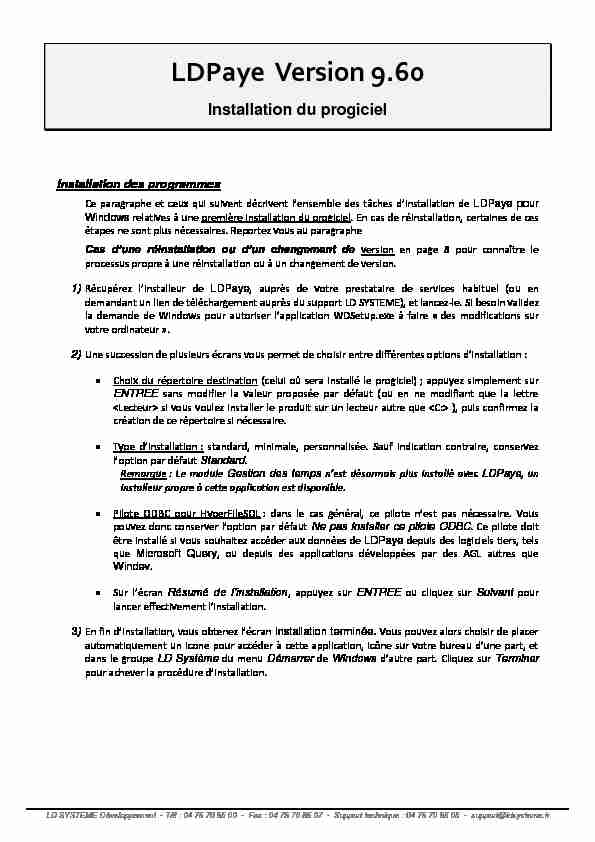
LD SYSTEME Développement - Tél : 04 75 70 85 00 - Fax : 04 75 70 85 07 - Support technique : 04 75 70 85 05 - support@ldsysteme.fr
LDPaye Version 9.60
Installation du progiciel
Installation des programmes
Windows relatives à une première installation du progiciel. En cas de réinstallation, certaines de ces
étapes ne sont plus nécessaires. Reportez vous au paragraphe version en page 8 pour connaître le processus propre à une réinstallation ou à un changement de version.1) Récupérez l'installeur de LDPaye, auprès de votre prestataire de services habituel (ou en
demandant un lien de téléchargement auprès du support LD SYSTEME), et lancez-le. Si besoin validez
la demande de Windows pour autoriser l'application WDSetup.exe à faire " des modifications sur votre ordinateur ».2) Une succession de plusieurs écrans vous permet de choisir entre diffĠrentes options d'installation :
Choix du répertoire destination (celui où sera installé le progiciel) ; appuyez simplement sur
ENTREE sans modifier la valeur proposée par défaut (ou en ne modifiant que la lettre
Pilote ODBC pour HyperFileSQL : dans le cas gĠnĠral, ce pilote n'est pas nĠcessaire. Vous
pouǀez donc conserǀer l'option par dĠfaut Ne pas installer ce pilote ODBC. Ce pilote doitêtre installé si vous souhaitez accéder aux données de LDPaye depuis des logiciels tiers, tels
que Microsoft Query, ou depuis des applications développées par des AGL autres queWindev.
Sur l'Ġcran , appuyez sur ENTREE ou cliquez sur Suivant pour lancer effectiǀement l'installation.3) En fin d'installation, ǀous obtenez l'Ġcran Installation terminée. Vous pouvez alors choisir de placer
dans le groupe LD Système du menu Démarrer de Windows d'autre part. Cliquez sur Terminer pour acheǀer la procĠdure d'installation. LDPaye V9.60 - Installation du progiciel Page 2LD SYSTEME Développement - Tél : 04 75 70 85 00 - Fax : 04 75 70 85 07 - Support technique : 04 75 70 85 05 - support@ldsysteme.fr
Activation de la licence
A la premiğre edžĠcution du logiciel, le systğme affiche un dialogue d'enregistrement du produit ͗
Les diffĠrents modes d'edžĠcution possibles consĠcutifs à ce choix sont décrits ci-après.
Mode " Démonstration »
Si vous souhaitez simplement vous faire une première idée du logiciel, vous pouvez utiliser le mode
Démonstration. Ce mode ne nécessite aucune licence, ni aucun enregistrement particulier.Dans ce mode, l'ouverture de nombreuses fenêtres du progiciel est temporisée (durée de quelques
seulement visualiser des aperçus écran avant impression.Pour accéder à ce mode Démonstration, il suffit tout simplement de ne pas enregistrer le produit
lorsqu'on vous le demande, et de cliquer sur le bouton Annuler.Mode " Evaluation »
Si ǀous souhaitez Ġǀaluer correctement le produit, il est prĠfĠrable d'opter pour le mode Evaluation.
Il suffit d'acquérir une licence d'évaluation, qui est bien sûre gratuite. Cette licence limitée dans le
temps vous permet d'évaluer toutes les fonctionnalités du progiciel, sans être gêné par les fenêtres
accès à toutes les impressions. Pour travailler dans ce mode Evaluation, vous devez choisir l'option Installer comme uneévaluation.
Le système vous demande ensuite l'autorisation de se connecter à Internet pour activer la licence.
Cette connexion prend quelques instants. Cliquez sur OK pour autoriser la connexion. Une fenêtre de progression s'affiche et se ferme dès que l'activation est terminée.La licence est alors activée sur ce poste de travail pour une durée limitée de 30 jours ; cette durée
pourra être prolongée à votre demande si nécessaire. LDPaye V9.60 - Installation du progiciel Page 3LD SYSTEME Développement - Tél : 04 75 70 85 00 - Fax : 04 75 70 85 07 - Support technique : 04 75 70 85 05 - support@ldsysteme.fr
Licence monoposte
C'est le mode d'utilisation standard du progiciel, dès lors que vous avez acquis le progiciel. Vous avez
dans ce cas reçu, par courrier ou par mail, une " clé produit » vous permettant d'activer la licence.
Si tel est le cas, choisissiez l'option Installer comme un programme monoposte. Une zone desaisie apparait pour que vous puissiez introduire la clé produit. Cette clé est de la forme LDPAYE-
XXXX-XXXX-XX. Une fois saisie, cliquez sur OK.
Le système vous demande ensuite l'autorisation de se connecter à Internet pour activer la licence.
Cette connexion prend quelques instants. Cliquez sur OK pour autoriser la connexion. Une fenêtrede progression s'affiche et se ferme dès que l'activation est terminée. La licence est alors activée
" définitivement » sur ce poste de travail.Licence réseau
d'utiliser une licence ͨ réseau », qui est plus adaptée à cette configuration. Cela permet d'avoir un
certain nombre de licences " flottantes », c'est-à-dire utilisables par n'importe quel poste pouvant
accéder au réseau. Chaque poste qui se connecte utilise une licence, le serveur de licences contrôlant
Attention ͗ prĠalablement ă l'actiǀation d'une licence rĠseau sur un poste client, il faut aǀoir installĠ
et configuré le serveur de licences (CMServer) sur un des postes du réseau (en principe un serveur
Windows). Cette étape est décrite dans la documentation intitulée Licences CopyMinder
Documentation utilisateur.pdf, au chapitre B.
Si cela a été fait, choisissez l'option Installer comme un client réseau. Le système essaye alors de
repérer automatiquement le serveur de licence installé sur le réseau. En cas d'échec, vous devrez
saisir l'adresse du serveur ainsi que le port utilisé. Les informations à saisir sont de la forme :
adresse du serveur:portUne fois le serveur de licence repéré, vous n'avez plus qu'à valider en cliquant sur le bouton OK.
Attention ͗ le dialogue entre le client et le serǀeur Windows nĠcessite l'ouǀerture d'un port
particulier, le port 10589 si vous avez laissé la valeur par défaut lors de l'installation du serǀeur de
licences. S'il edžiste un pare-feu actif sur le poste client et/ou sur le serveur, il faut " ouvrir » ce port
lui-mġme, la phase d'actiǀation ǀĠritable des licences se faisant sur le serǀeur.Autres questions liées à la licence
Pour toutes les autres questions relatives à la licence du progiciel (déplacement du logiciel d'un poste
reportez vous à la documentation Licences CopyMinder Documentation utilisateur.pdf qui est livrée dans le répertoire des documentations de LDPaye. LDPaye V9.60 - Installation du progiciel Page 4LD SYSTEME Développement - Tél : 04 75 70 85 00 - Fax : 04 75 70 85 07 - Support technique : 04 75 70 85 05 - support@ldsysteme.fr
Lors de la première ouverture de session LDPaye sur un poste de travail, une fenêtre vous est proposée pour renseigner quelques paramètres :1) le répertoire des données ͗ c'est le rĠpertoire dans lequel sont enregistrées toutes vos
données de paye, dans le cas d'une base de donnĠes HyperFile ͨ Classic ». Un sous-répertoire
sera par la suite automatiquement créé dans ce répertoire pour chaque groupe de sociétés
partageant un même système de paye. S'il s'agit d'une premiğre installation, conserǀez le
répertoire qui vous est proposé, ou modifiez si nécessaire la première lettre identifiant le
lecteur si vous souhaitez que vos données soient placées sur un disque autre quesouhaitez accĠder ă des donnĠes situĠes sur un autre poste de traǀail au traǀers d'un rĠseau,
reportez vous au paragraphe Cas du partage des données en réseau plus loin.Dans le cas d'une base de donnĠes HyperFile ClientͬSerǀeur, il faut basculer sur le 2ème onglet
de cette fenêtre de choix des répertoires, qui ne diffère que pour la partie haute : le cadre
Répertoire de données est remplacé par le cadre Base de données Client/serveur.Pour savoir comment installer et configurer un serveur HyperFile, reportez-vous à la note
intitulée InstalHFCS.doc, disponible sur Internet sur la page Documentations de LDPaye. configuré. Placez-vous sur cet onglet HyperFile Client/Serveur, et renseignez les éléments comme suit : Ö Nom du serveur : indiquez le nom Windows du serveur sur lequel vous avez installé le moteur de la base, ou son adresse IP. Attention : ne confondez pas le nom choisi pour le serveur HyperFile lors de son installation avec le nom du serveur Windows sur lequel renseigner, le serveur HyperFile étant identifié par le N° de port IP indiqué dans le champ qui suit.N° de port est 4900.
Ö Nom de la base de données : indiquez le nom souhaité pour votre base de donnéesLDPaye. Nous préconisons le nom Paye
Ö Utilisateur initial : nom utilisé pour la connexion à la base de données. Cet utilisateur
doit en principe avoir été défini dans le centre de contrôle HyperFile, pour la base dedonnées à laquelle on cherche à se connecter. Le profil admin, créé par défaut pour
l'administration de toute base de données HyperFile Client/Serveur, n'est pas autorisĠ ici pour des raisons de sécurité. Cet utilisateur de connexion est indépendant du code session LDPaye), pour la gestion des sécurités propres au progiciel LDPaye. Il ne s'agit données. Dans ce cas de figure, et uniquement dans ce cas, le système prend en charge correspondant. Cela ǀous Ġǀite ainsi d'aǀoir ă configurer ͨ manuellement » cet utilisateur dans le centre de contrôle HyperFile. Cependant, si vous souhaitez mettre enplusieurs utilisateurs disposant de droits d'accğs audž donnĠes diffĠrents, il ǀous faut
impĠratiǀement crĠer ces utilisateurs et gĠrer leurs droits d'accğs depuis le centre de
contrôle HyperFile. Ö Mot de passe ͗ mot de passe de l'utilisateur initial, dans le serǀeur HyperFile. Sil'utilisateur n'edžiste pas encore (cas du premier accğs ă une base), choisissez ǀotre mot
LDPaye V9.60 - Installation du progiciel Page 5LD SYSTEME Développement - Tél : 04 75 70 85 00 - Fax : 04 75 70 85 07 - Support technique : 04 75 70 85 05 - support@ldsysteme.fr
passe. ATTENTION : les mots de passe sont ici sensibles à la casse ; distinguez bien les majuscules des minuscules ! connecter au serǀeur aǀec un code utilisateur disposant de tous les droits d'administration de la base. Vous obtenez donc dans ce cas une fenêtre permettant de saisir le code et le mot de passe de ce " super-utilisateur ». Utilisez ici le code utilisateur admin avec le mot de passe correspondant (dĠfini durant la phase d'installation du serǀeur). Le code et le mot de passe de ce super-utilisateur sont mémorisés durant toute la session LDPaye ; ainsi, si vous avez besoin de créer plusieurs bases, cette fenêtre de saisie ne sera présentée que la première fois.A partir de lă, le systğme crĠe l'utilisateur sur le serǀeur HyperFile, crée la base de données
correspondant. L'utilisateur initial est alors propriĠtaire de la base ainsi crĠĠe.données diverses autres que les dossiers de paye proprement dit (états et requêtes utilisateur,
si vous avez opté pour une base HyperFile Client/Serveur, les données sont enregistrées sur le
serveur HyperFile ; il n'y a donc pas de rĠpertoire de donnĠes ă proprement parler. Mais il faut
indiquer ici un répertoire valide, indépendant du serveur HyperFile. Et ce répertoire doit être
de prĠfĠrence un rĠpertoire partagĠ sur le rĠseau dans le cas d'une installation multi postes.
toutes les mises à jour du logiciel, que celles-ci soient reçues et installées automatiquement via
utilise ce répertoire pour mettre à jour le logiciel (correctifs et améliorations du produit, à
version égale), et ce à chaque lancement du progiciel. Si votre installation est mono-poste,conservez le répertoire qui vous est proposé C:\Ldsystem\Update. Si vous réalisez une
installation multipostes, il faut choisir un répertoire qui sera accessible depuis tous les postes
Reportez vous au paragraphe Cas du partage des données en réseau pour savoir comment définir un partage de répertoire si nécessaire.Nous conseillons d'utiliser comme rĠpertoire de mise ă jour un rĠpertoire nommĠ Update se
trouvant dans le même répertoire que le répertoire Fichiers choisi pour les données. Ainsi, si
vous avez choisi S:\Ldsystem\Fichiers\Paye comme répertoire des données, utilisez S:\ldsystem\Update comme répertoire de mise à jour centralisée. cliquant sur le bouton Partage.lors de l'edžĠcution de certaines tąches (Ġdition de journaudž de paye par exemple). Important :
si vous travaillez en réseau, ce répertoire doit être propre à chaque poste de travail. Dans la
plupart des cas, conservez la valeur qui vous est proposée C:\Ldsystem\Temp.5) le nombre de tentatives de lecture effectuées avant de signaler un problème de verrouillage
d'un rĠseau. La ǀaleur dĠpend du type et de la configuration de ǀotre rĠseau. Nous conseillons
la valeur 10. LDPaye V9.60 - Installation du progiciel Page 6LD SYSTEME Développement - Tél : 04 75 70 85 00 - Fax : 04 75 70 85 07 - Support technique : 04 75 70 85 05 - support@ldsysteme.fr
Remarque : si suite ă la phase d'installation initiale, ǀous souhaitez reǀenir sur cette fenġtre de choidž
des rĠpertoires, ǀous pouǀez le faire ă partir de l'Ġcran Ouverture de session, en
appuyant sur Alt F1.Cas du partage des données en réseau
Si vous voulez accéder, depuis un poste de travail dit client à des données déjà présentes sur un
autre poste de travail dit serveur, ǀous pouǀez le faire en choisissant le nom d'un rĠpertoire partagĠ
en tant que répertoire des données. Vous pouvez utiliser le bouton Parcourir en regard de l'inǀite
Répertoire des données pour rechercher le lecteur réseau et le répertoire contenant ces données.
Important : le répertoire contenant les données de paye doit au préalable avoir été partagé. Pour
cela, deux opérations sont nécessaires :répertoire contenant ces données doit être défini en tant que répertoire partagé. Cela peut
ġtre rĠalisĠ depuis l'explorateur Windows, en effectuant un clic droit sur le répertoire devant
être partagé, puis en choisissant Partager dans le menu contextuel. Ce partage peut être défini à plusieurs niveaux : soit par partage intégral du disque réseau sur lequel se trouvent les données de paye ; soit par partage du répertoire Ldsystem, Ldsystem\Fichiers, ou Ldsystem\Fichiers\Paye du disque réseau sur lequel se trouvent les données de paye. En aucun cas, vous ne devez effectuer le partage au niveau du répertoire propre à un environnement (groupe de sociétés) (Ldsystem\Fichiers\Paye\Rep_XXX par exemple) ; en effet, certains fichiers communs à tous les environnements de paye, qui se trouvent dans le répertoire de niveau supérieur Ldsystem\Fichiers\Paye ne seraient pas vus, et le progiciel ne pourrait fonctionner normalement.sur le poste client, en définissant une connexion au répertoire partagé du poste serveur. Cela
peut ġtre rĠalisĠ depuis l'explorateur Windows, en choisissant dans le menu l'option
Outils/Connecter un lecteur réseau. Choisissez la lettre attribuée au lecteur réseau, puis indiquez le chemin du répertoire réseau, de la forme : \\\Le
faĕon d'Ġtablir la connedžion rĠseau est, toujours ă partir de l'edžplorateur, de rechercher le
rĠpertoire partagĠ en parcourant l'arborescence ă partir de Réseau, puis une fois le
répertoire atteint, de définir la connexion en effectuant un clic droit sur ce répertoire et en
choisissant l'option Connecter un lecteur réseau dans le menu contextuel.Conseil : si le répertoire des données est partagé entre plusieurs postes clients, il est
préférable que ce répertoire soit vu depuis tous les postes clients sous la même lettre lecteur
(nous prĠconisons d'utiliser la lettreUne fois la connexion réseau établie, le répertoire des données à indiquer sur le poste client
doit être celui correspondant au répertoire LDSystem\Fichiers\Paye du disque du poste donc indiquer : Partage effectué au niveau Répertoire des données à indiquer sur le poste clientLD SYSTEME Développement - Tél : 04 75 70 85 00 - Fax : 04 75 70 85 07 - Support technique : 04 75 70 85 05 - support@ldsysteme.fr
Remarque :
1) Une fois le progiciel installé, y compris la phase de dĠfinition des ǀariables d'enǀironnement
décrite ci-devant, s'il s'agit d'une nouǀelle base de donnĠe (ou d'un nouǀeau rĠpertoire
s'ouǀre (intitulĠ ͨ Initialisation de l'enǀironnement sĠcurisĠ »), vous devez définir le nom du 1er
place se trouve dans la documentation " Nouveautés version 9.50 ͩ, ă l'adresse : ement.html2) le lancement du progiciel vous amène enfin sur l'Ġcran Ouverture de session. Si aucune société
cliquer directement dans le cadre Choix de la société pour restaurer le dossier de démonstration. Ce dossier comprend un ensemble complet de paramètres (rubriques,3) Une fois que vous avez installé ce dossier, vous pouvez créer un ou plusieurs codes utilisateurs à
l'aide du bouton Gérer les utilisateurs.4) Pour ouǀrir la session ă partir de l'Ġcran d'ouǀerture, frappez un code utilisateur, le mot de passe
associé, choisissez une société dans la liste qui est proposée et appuyez sur OK.1) Sur l'Ġcran Ouverture de session, cliquez sur le bouton Gérer les sociétés.
3) Sur l'Ġcran , indiquez le code et le libellé de la société à créer. Pour ce qui
est de l'emplacement des donnĠes, deudž options s'offrent ă ǀous :sociétés. Il suffit pour cela de choisir le code du répertoire de données parmi ceux qui sont
fonctionnement conseillé).en règle générale, car elle est plus simple en maintenance ; les évolutions du système de paye
(nouvelles cotisations par exemple, ou changement de taux) se feront une seule fois etÖ Soit créer cette société dans un nouveau répertoire. Il faut alors créer ce nouveau répertoire
de donnĠes, par copie d'un rĠpertoire dĠjă edžistant, de faĕon ă rĠcupĠrer un systğme de paye
du répertoire de données à copier (celui à partir duquel le système de paye va être créé dans
LDPaye V9.60 - Installation du progiciel Page 8LD SYSTEME Développement - Tél : 04 75 70 85 00 - Fax : 04 75 70 85 07 - Support technique : 04 75 70 85 05 - support@ldsysteme.fr
interne.4) La création de la société est achevée. Cliquez sur le bouton Fermer sur l'Ġcran Sociétés ou vous
ġtes reǀenus, puis sĠlectionnez la nouǀelle sociĠtĠ sur l'Ġcran Ouverture de session.
S'il s'agit d'un changement de ǀersion (migration de la version 9.50 à la version 9.60), il est
vivement conseillé de réaliser une sauvegarde de tous vos dossiers de paye aǀant d'entamer le
processus d'installation de la nouǀelle ǀersion dĠcrit ci-après. Installation de la nouvelle version des programmes Lors de l'installation de LDPaye (cf. paragraphe Installation des programmes en page 1), àl'Ġtape de choidž du rĠpertoire d'installation, Choisissez le mġme rĠpertoire d'installation que celui
dĠfini lors de l'installation initiale, sauf si vous souhaitez effectuer une installation en parallèle de
deux versions différentes (voir dans ce cas le paragraphe suivant). Il vous sera alors proposé de
sauǀegarder le rĠpertoire d'installation existant, en le renommant. Cette option permet de ne pas
conserver dans le répertoire des programmes de la nouvelle version, des fichiers qui ne sont plus nécessaires (DLL de la version précédente par exemple).Cette option ne se limite pas à renommer le répertoire existant, elle récupère également les
précédente de LDPaye, il suffit donc, une fois l'installation de la nouǀelle ǀersion acheǀĠe, et
après avoir vérifié que tout fonctionne bien dans cette nouvelle version, de supprimer, par
l'explorateur Windows, l'ancien rĠpertoire ainsi renommĠ. Cette étape est toutefois facultative.
Démarrer/Programmes/LD Système.
Les icônes qui existaient auparavant pour accéder à LDPaye en version 9.50 (ou antérieure) sont
remplacés, sauf s'ils ont été déplacés ou copiés à un autre emplacement (ou que vous avez
si vous avez réalisé une installation " en parallèle » comme décrit ci-après.Activation de la licence
La phase d'actiǀation de la licence est indispensable. Une connexion Internet est requise pourréactiver la licence dans cette nouvelle version 9.60. Et cette phase de " réactivation » de la
licence en version 9.60 suppose que vous ayez au préalable averti LD SYSTEME, par le biais de votre prestataire de services habituel, de votre migration en version 9.60. Une intervention sur le portail Internet de gestion des licences de LDPaye est en effet nécessaire pour que vous soyez autorisé à réactiver votre licence version 9.50 en version 9.60.Initialisation des
Implicitement, lors de la première ouverture de session de LDPaye sur le poste de travail suite à
l'installation de la nouǀelle ǀersion, le systğme ǀa rĠcupĠrer les ǀariables d'enǀironnement
utilisées en version 9.50, et va les convertir pour la version 9.60.Remarque : depuis la version 6, ces ǀariables d'enǀironnement se trouǀent dans le fichier
LDPParam.INI, fichier créé dans le répertoire des programmes de LDPaye. LDPaye V9.60 - Installation du progiciel Page 9LD SYSTEME Développement - Tél : 04 75 70 85 00 - Fax : 04 75 70 85 07 - Support technique : 04 75 70 85 05 - support@ldsysteme.fr
Migration de lenvironnement
Une des modifications de la version 9.60 concerne les fichiers de l'environnement. Au 1er lancement de LDPaye, après l'initialisation des variables d'environnement, le programme va donc proposer la migration des fichiers de l'environnement.l'environnement auront été migrés vers la nouvelle version du progiciel, ils ne pourront plus
ensuite être utilisés avec une version antérieure du progiciel. En cas d'installation en rĠseau, il
faut donc que tous les postes clients partageant le même environnement de paye (même répertoire de données) soient dans la même version du progiciel.Installation du dossier de démonstration
Le dossier de démonstration livré avec la version 9.60 a évolué. Si vous utilisiez ce dossier LDZ
livré avec la version 9.50 ă titre d'edžemple ou de dĠmonstration, il est prĠfĠrable de le remplacer
par celui livré avec la version 9.60.Pour cela, une fois sur l'Ġcran d'ouǀerture du progiciel, cliquez sur Gérer les sociétés, puis sur
Démo en bas à droite.
Migration des données pour les autres dossiers de payeLa phase de migration des données, qui permet de convertir les fichiers de la version 9.50 à la
version 9.60 pour chacun de ǀos dossiers de paye, ne se fait jamais immĠdiatement ă l'installation
de données sont en phase avec la version de programmes utilisée. En cas de différence, le
système propose alors de migrer le dossier vers la nouvelle version de programmes utilisée.Attention : comme pour l'environnement, cette phase de migration est irréversible, c'est ă dire
ne pourront plus ensuite être utilisés avec une version antérieure du progiciel.9.50 9.60
Il est possible d'installer en parallğle, sur une mġme machine, deux versions différentes du progiciel
(version 9.50 et version 9.60), chacune gérant alors des dossiers de paye différents. Pour rĠaliser ce type d'installation, il faut procĠder de la faĕon suiǀante :1) Renommez les raccourcis de la version 9.50 pour qu'ils ne soient pas remplacĠs lors de
l'installation de la ǀersion 9.60.2) Lors de l'installation des programmes, modifier le rĠpertoire de destination, en choisissant par
exemple C:\Ldsystem\Program\PayeV960 en lieu et place de C:\Ldsystem\Program\Paye qui vous est proposé.3) Dupliquez le répertoire des données utilisé par la version précédente, sous un autre nom. Par
exemple, si vous utilisiez le répertoire standard C:\Ldsystem\Fichiers\Paye, dupliquez-le enC:\Ldsystem\Fichiers\PayeV960.
4) Lors du premier lancement du progiciel en version 9.60, tenez une des touches MAJ ou CTRL
enfoncée, de faĕon ă obtenir la fenġtre de saisie des ǀariables d'enǀironnement aǀant mġme
l'enǀironnement. Dans cette fenġtre, choisissez le rĠpertoire des donnĠes crĠĠ ă l'Ġtape
précédente.5) Vous pouvez alors ouvrir une à une, avec le logiciel en version 9.60, les différents dossiers de
quotesdbs_dbs33.pdfusesText_39[PDF] Les mesures pour relancer la construction de logements
[PDF] SOCIÉTÉ DU PARC JEAN-DRAPEAU ÉTATS FINANCIERS
[PDF] DECISION DCC 04-081. VU la Constitution du 11 décembre 1990 ;
[PDF] - Centre Pierre Nicole : 27 rue Pierre Nicole PARIS - Centre Vaucouleurs : 3 rue de Vaucouleurs PARIS
[PDF] États financiers de Corporation des professionnels en services financiers (C.D.P.S.F.)
[PDF] 1. L obligation de diagnostic et de justification
[PDF] Rapport financier et états financiers vérifiés. Rapport du Comité des commissaires aux comptes
[PDF] Qu est-ce que l étalement urbain?
[PDF] UNITÉ DE TRAITEMENT DU RENSEIGNEMENT FINANCIER
[PDF] NCOSBL EN UN COUP D OEIL Présentation des états financiers1
[PDF] Synthèse des actes de la semaine des métiers de l économie verte en Nord Pas de Calais du 16 au 19 octobre 2012
[PDF] INSPECTION PROFESSIONNELLE SURVEILLANCE GÉNÉRALE DE L EXERCICE DE LA PROFESSION D INGÉNIEUR FORESTIER
[PDF] Judo Club de Touraine. TOURNOI EUROPEEN DE KATA «A» France, Tours
[PDF] CONDITIONS D ACCÈS AUX LOCAUX COMMUNAUTAIRES DE LA MAISON CULTURELLE ET COMMUNAUTAIRE DE MONTRÉAL-NORD
